立即下载
没有对应的手机版,本软件为电脑版,电脑版软件不支持手机安装
MindLine电脑版是一款非常不错的思维导图制作软件,使用这款软件的用户可以非常方便快捷的制作出条理清晰的思维导图,其实不管是工作、还是学习也好,对于目标以及过程的清晰往往可以让我们在工作或者学习的过程中事半功倍,以学习为例,一个学期内一个学科中需要掌握的知识点就那些,将需要掌握的知识点按章节分好、在将其按照小知识点进行细分,将已掌握了的知识点和未掌握的知识点进行区分,再分配不同的时间,是不是更加的有效率,这种导图可以做得非常的细致、也可以做得比较的概括,在工作学习上可以按照不同的需求进行制作,今天小编带来的这款MindLine中文破解版算在思维导图制作软件中一款较为清爽的软件,在功能上非常的凝练,没有那些复杂的功能,可以给用户带去干净舒适的使用体验,除了基本的分支、复制、移动、删除、插入...等等操作之外,这款软件还拥有多个平台的版本,用户可以非常方便的查看云空间中的文件,并进行同步共享,非常的方便,有需要的用户可以从本站下载体验一下这款绿色免费的导图制作软件。
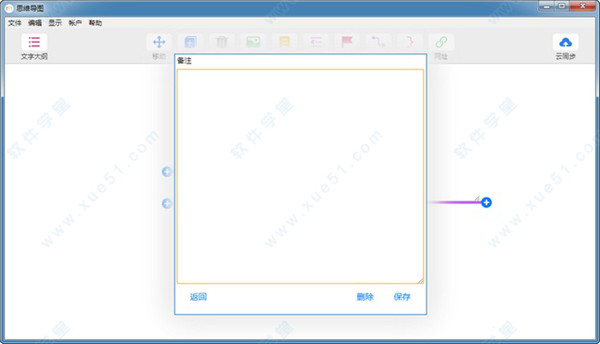
点击分支即可开始便捷,按钮长按就能弹出功能选项,点击+号添加新的分支。
2、不同设备同步共享
提供强大的云空间,支持iOS、安卓设备和电脑网页版文件同步和共享 ,可在线查看和编辑云空间上的文件。
3、功能强大丰富
对分支可以进行复制、移动、删除、导出等操作,还可以添加图片、贴纸、语音和附件。
4、功能强大丰富
对分支可以进行复制、移动、删除、导出等操作,还可以添加图片、贴纸、语音和附件。
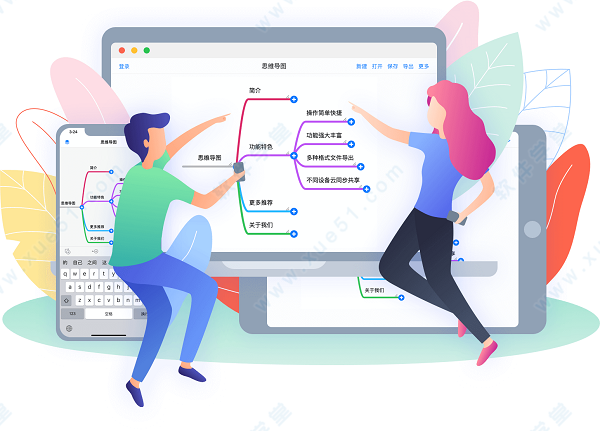
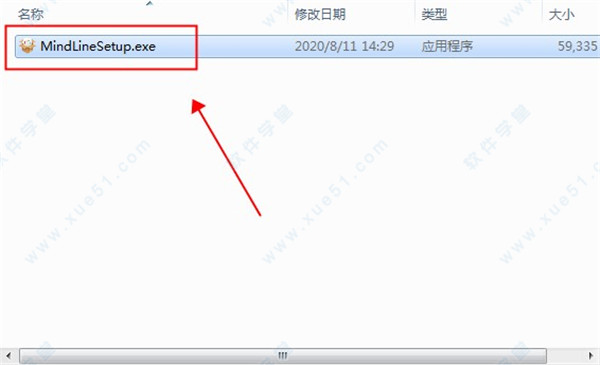
2、进入安装向导后直接点击下一步。
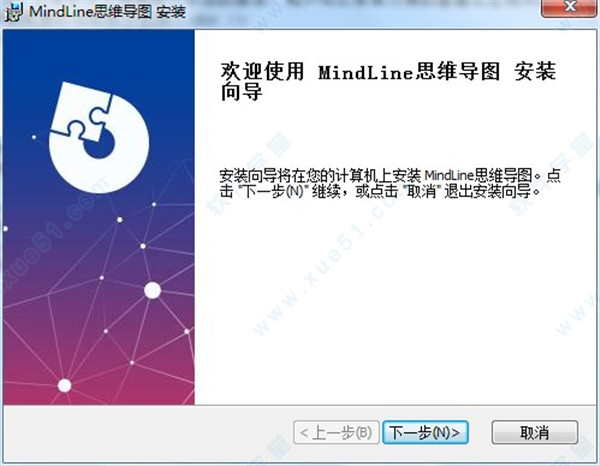
3、软件默认安装在C盘,如果需要安装在其他位置点击浏览选择安装位置即可。
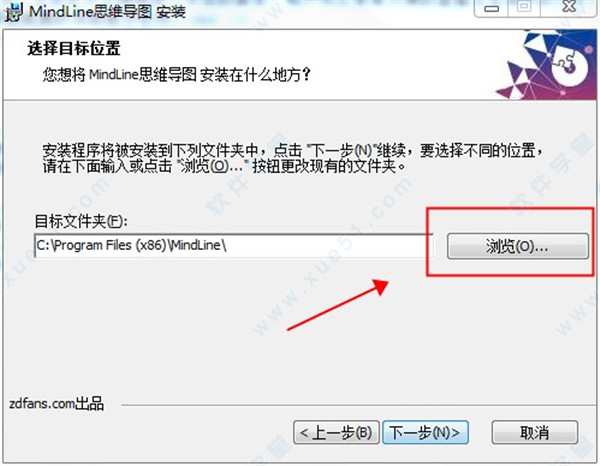
4、安装信息无误之后点击安装等待2-3分钟即可。
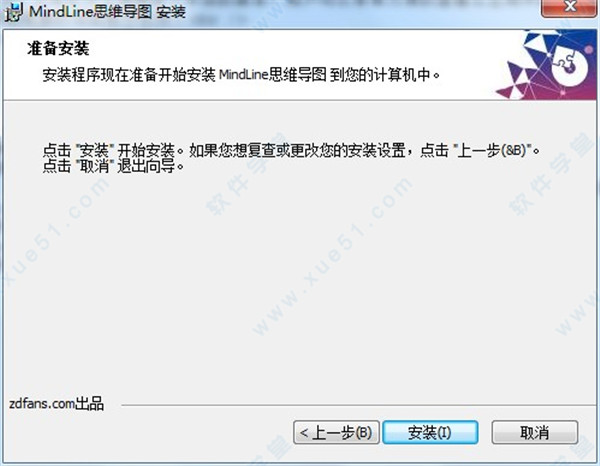
2、支持导出图像,PDF,文本大纲,XMind,FreeMind和其他文件。
3、点击分支文本开始编辑,长按弹出功能选项,单击+按钮添加子分支。
4、提供强大的云空间,支持文件同步以及iOS,Android设备和计算机网页的共享,并可在线查看和编辑云空间上的文件。
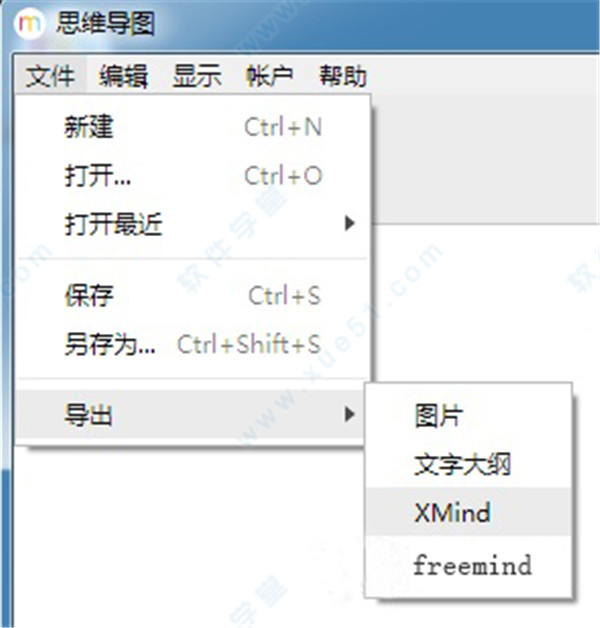
打开后我们可以看到能导出为多种格式,不论是图片亦或是pdf,导出后都能轻松打印了~
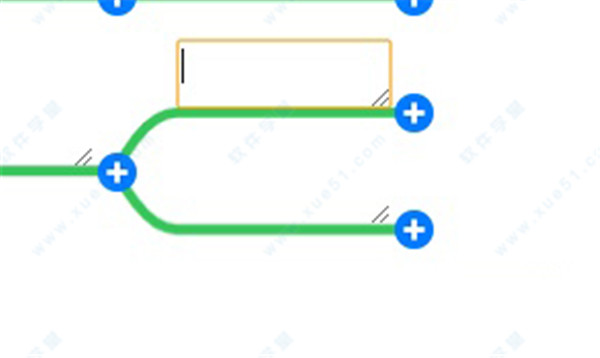
2、然后在上方选择汇总功能。
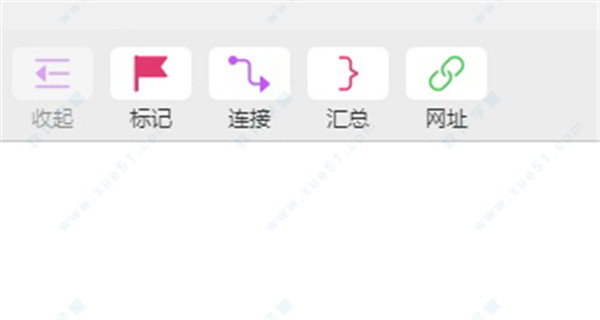
3、方框为已经选中的分支,然后点击你要汇总的分支。
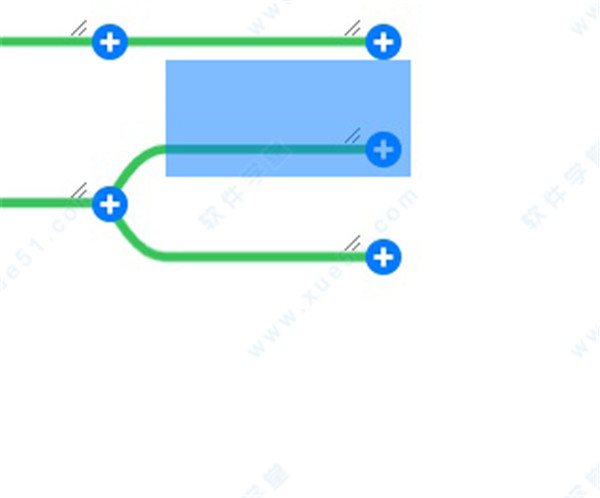
4、输入分支文本内容后,确定。
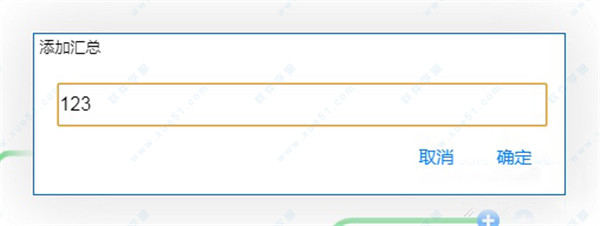
5、汇总成功。
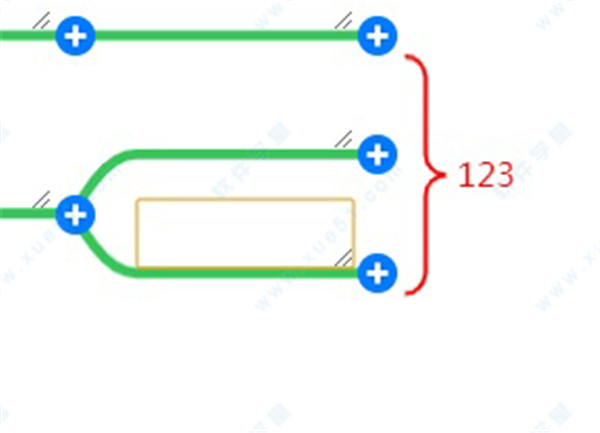
软件没有提供自带的卸载向导程序(Uninstall)卸载软件,要卸载MindLine第一种方式可以使用控制面板的添加或删除程序(程序和功能)卸载软件,第二种方式可以使用360软件管家等第三方工具进行卸载。
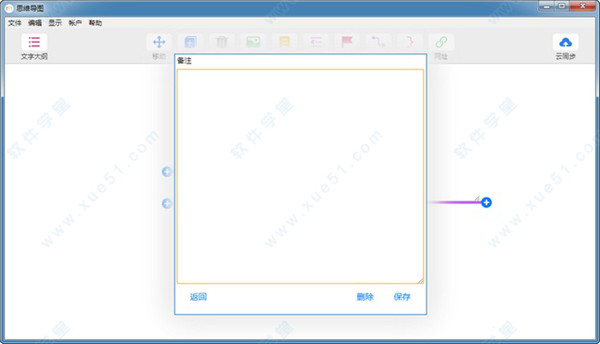
软件特色
1、操作方便快捷点击分支即可开始便捷,按钮长按就能弹出功能选项,点击+号添加新的分支。
2、不同设备同步共享
提供强大的云空间,支持iOS、安卓设备和电脑网页版文件同步和共享 ,可在线查看和编辑云空间上的文件。
3、功能强大丰富
对分支可以进行复制、移动、删除、导出等操作,还可以添加图片、贴纸、语音和附件。
4、功能强大丰富
对分支可以进行复制、移动、删除、导出等操作,还可以添加图片、贴纸、语音和附件。
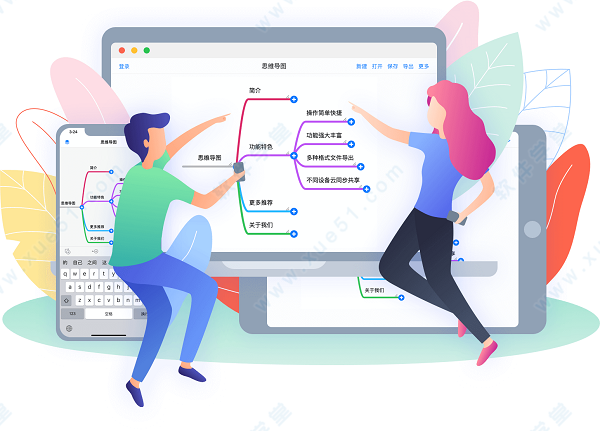
安装教程
1、从本站下载解压之后找到“.exe”安装向导,双击运行。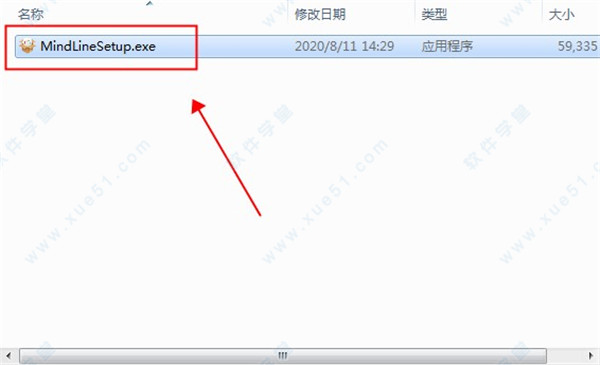
2、进入安装向导后直接点击下一步。
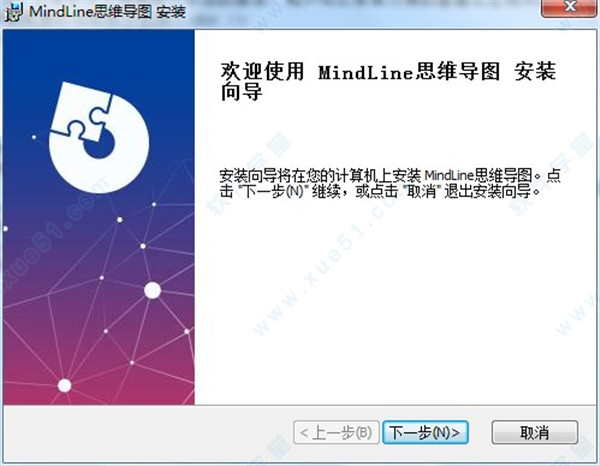
3、软件默认安装在C盘,如果需要安装在其他位置点击浏览选择安装位置即可。
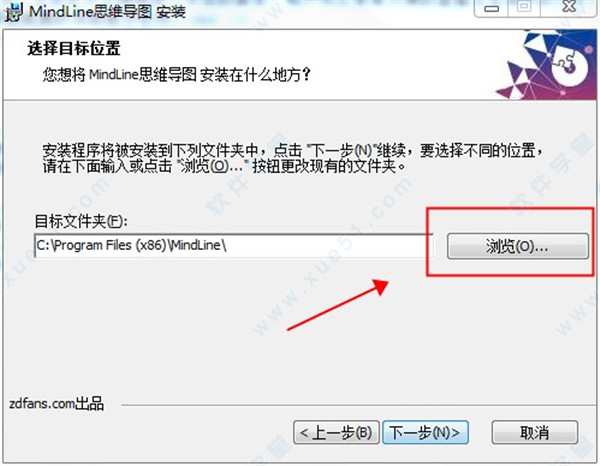
4、安装信息无误之后点击安装等待2-3分钟即可。
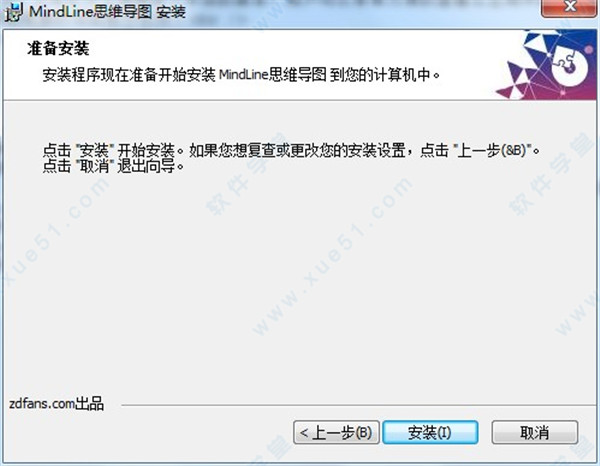
软件功能
1、您可以复制,移动,删除,导出等分支,并添加图像,贴纸,声音和附件。2、支持导出图像,PDF,文本大纲,XMind,FreeMind和其他文件。
3、点击分支文本开始编辑,长按弹出功能选项,单击+按钮添加子分支。
4、提供强大的云空间,支持文件同步以及iOS,Android设备和计算机网页的共享,并可在线查看和编辑云空间上的文件。
怎么导出打印
这款软件不支持直接对制作的思维导图进行打印,所以我们要采取曲线救国的方式进行打印,利用MindLine的导出功能。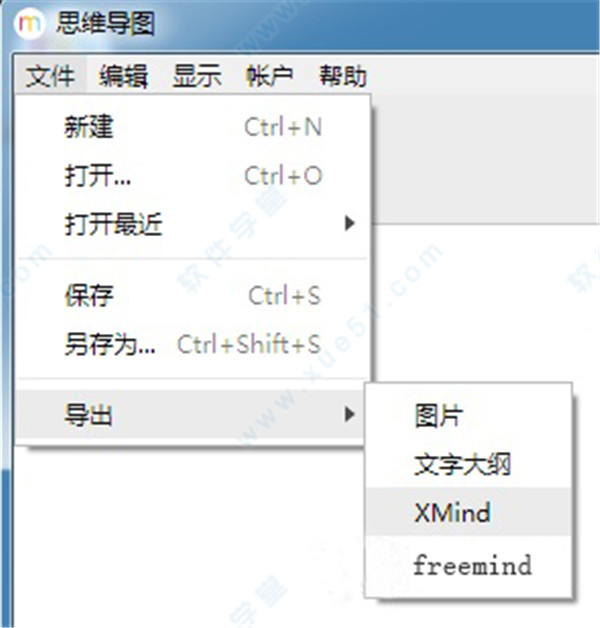
打开后我们可以看到能导出为多种格式,不论是图片亦或是pdf,导出后都能轻松打印了~
多分支汇总方法
1、首先选中一个分支,编辑分支文本内容。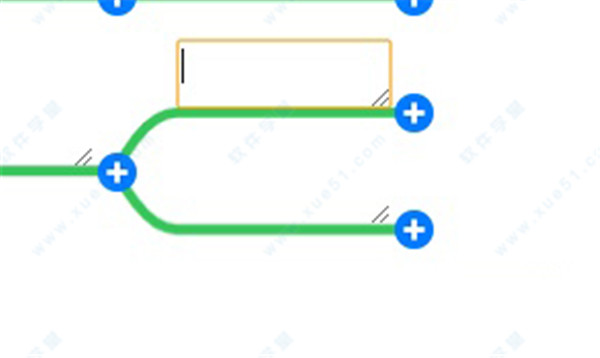
2、然后在上方选择汇总功能。
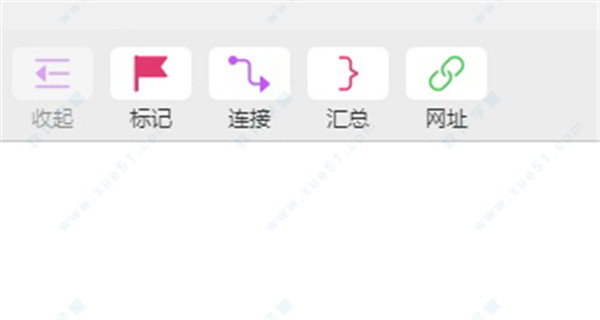
3、方框为已经选中的分支,然后点击你要汇总的分支。
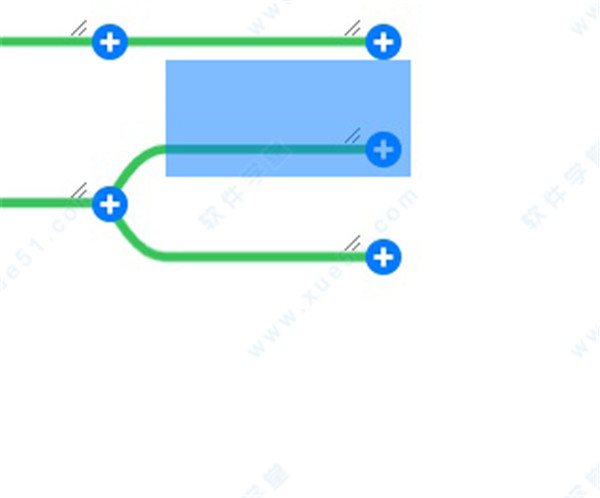
4、输入分支文本内容后,确定。
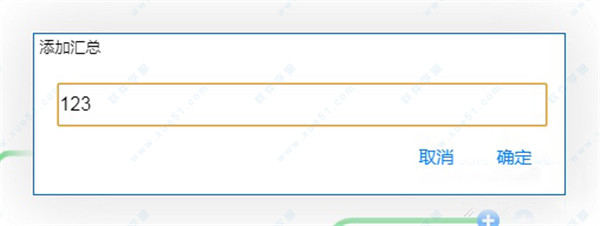
5、汇总成功。
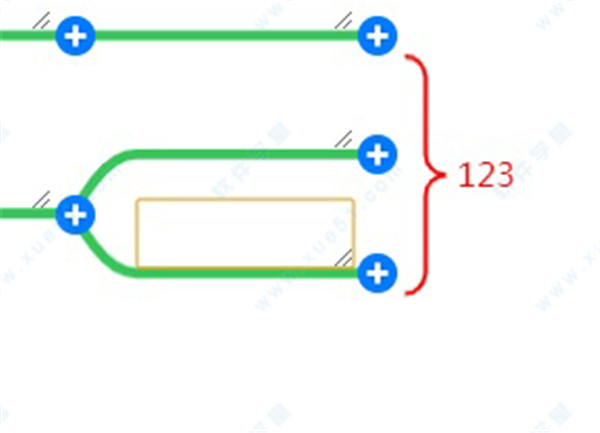
常见问题
MindLine怎么卸载?软件没有提供自带的卸载向导程序(Uninstall)卸载软件,要卸载MindLine第一种方式可以使用控制面板的添加或删除程序(程序和功能)卸载软件,第二种方式可以使用360软件管家等第三方工具进行卸载。
展开全部内容


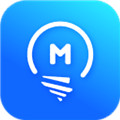

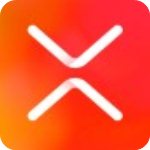
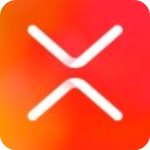
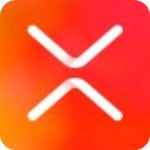


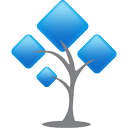
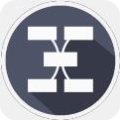

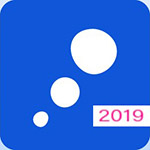



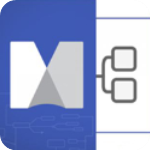


点击星星用来评分